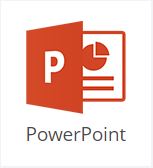
Nombre d’apprenants (2021) : 9
Note moyenne : 4.3
Prérequis
Savoir utiliser un ordinateur de manière basique (souris, clavier) et connaître l’environnement Windows
…….
Public visé
Toutes personnes souhaitant concevoir des présentations simples et complexes.
Objectifs de la formation
-
-
-
-
Découvrez le logiciel de présentation PowerPoint versions 2019 et maîtrisez toutes les fonctionnalités.Des bases aux commandes avancées, cette formation vous permettra de progresser dans toutes les thématiques du logiciel (saisie et traitement du texte, gestion des diapositives, ajout d’images et d’objets graphiques, utilisation des masques, animations, projection et diffusion de diaporama…)
-
-
-
Durée Formation complète
28 heures / 2 semaines
Accessibilté aux personnes en situation de handicap
Formation ouverte à tous, sous réserve de la validité de l’organisme de formation.
Modalités de formation
-
-
-
-
-
Exercices pratiques
-
Quiz
-
Suivi formation individualisé
-
Certification
-
-
-
-
Délais d’accès
-
-
-
-
-
CPF : Inscription sur sessions ouvertes
-
Inter : Se renseigner sur les disponibilités
-
Intra : Planning à définir
-
-
-
-
Modalités d’évaluation
-
-
-
-
-
Attestation d’assiduité
-
Récapitulatif des acquis : Exercices, QCM
-
-
-
-
Programme de la formation
Module 1 : Premier pas (Initiation)
- Terminologie
- Lancer Powerpoint
- La fenêtre de PowerPoint
- Première utilisation du ruban
- La vue Backstage
- Définition du dosser de tavail
- Couper, copier, coller
- Couper, copier, coller évolué
- Les vues de PowerPoint
- Le thème Office noir
Module 2 : Première présentation (Initiation)
- Définir une nouvelle présentation
- Modifier un modèle existant
- Créer un album photo
- Ouvrir une présentation existante
- Faciliter l’accès aux dossiers les plus utiles
- Enregistrer une présentation
- Ajouter une diapositive dans une présentation
Module 3 : Bonnes pratiques (Initiation)
- La barre d’outils Accès rapide
- Travailler avec des versions antérieures de Powerpoint
- Raccourcis vers les éléments du ruban
- Saauvegarde automatique
- Associer des mots-clés à une présentation
- Retrouver une présentation par ses mots-clés
- La fonctionnalité Rechercher
- Rechercher dans Bing sans quitter PowerPoint
- Accessibilité
Module 4 : Ajouter des objets aux diapositives (Initiation et Perfectionnement)
- Coneils utiles
- Utilisation d’éléments textuels
- Ajouter une image locale dans une diapositive
- Ajouter des images en ligne dans une diapositive
- Insérer une icône dans une feuille de calcul
- Insérer un objet 3D dans une diapositive
- Effets artistiques
- Supprimer l’arrière-plan d’une image
- Compresser les images d’une présentation
- Effets typographiques
- L’outil de capture d’écran
- Ajouter un fichier audio
- Enregistrer un commantaire audio
- Ajouter une vidéo locale
- Ajouter une vidéo en ligne
- Appliquer des effets spéciaux à une vidéo
- Enregistrer l’écran
- Représenter des données numériques par un graphique
- Graphiques en entonnoir
- Importer un graphique Excel
- Formes automatiques
- Personnalisation d’une forme
- graphiques SmartArt
- Insérer un tableau dans une diapositive
- Incorporer une feuille de calcul vierge dans une diapositive
- Utilider des tableaux existants
- Importer du texte Word
- Equiations
- Ajuter des notes manuscrites
Module 5 : Annotations et mise en forme de diapositives (Perfectionnement)
- Ajouter des notes
- Ajouter des commentaires
- En-têtes et pieds de page
- Modifier l’arrière plan des diapositives
- Un logo sur toutes les diapositives
- Modifier les polices utilisées dans une pésentation
- Akigner des objets Fusionner des formes
- Grouper et dissocier des objets
- Superposer des objets
- Convertir un tracé en formes
- Convertir un texte en graphique SmartArt
- Impression
Module 6 : Présentations (Perfectionnement)
- Lancer une présentation
- Le mode Présentateur
- Les boutons d’action
- Diffuser une présentation sur le Web
- Imprimer des résumés papier
- Incorporer les polices dans une présentation
- Créer un package sur CD-ROM
- Diaporamas personnalisés
- Enregistrer une présentation sous la forma d’un diapoama
- Configuration des timings pour un diaporama
Module 7 : Techniques avancées (Perfectionnement)
- Traduction dans Powerpoint
- Ajouter des transitions
- Animer textes et objets
- Mouvements
- Ajouter un effet zoom
- Ajouter des effets sur le texte
- Modifier la taille d’une image
- Ajouter des liens dans une présentation
- Corrections pendant la frappe
- La trieuse de diapositives
- Personnaliser le ruban
- Le mode protégé
- Compléments pour Office
Module 8 : Travailler à plusieurs dans PowerPoint (Perfectionnement)
- Envoyer une présentation par e-mail
- Format PDF et XPS
- Envoyer une présentation au format PDF ou XPS
- Protéger une présentation
- Coéditer une présentation
Tarifs

Initiation
Perfectionnement
Pack complet
Certification

